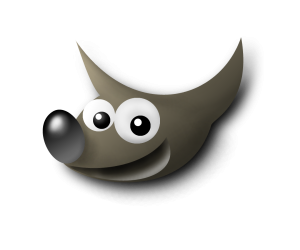Argazkiekin batera, bideoen bitartez gordetzen dira norberaren bizitzaren oroitzapen garrantzitsuenak, umeen lehenengo urratsak, bidai ederrak, sendiarekin izandako bizipenak, lagunekin bizi izandako une bereziak edo dibertigarriak. Halaber eta asmo “serio” edo “hotzagoekin” arlo profesionalean bideoa asko erabiltzen den formatua da. Enpresaren aurkezpena, produktu edo proiektu berezi baten aurkezpena, helburu didaktikodun bideoak, besteak beste. Bideoak besterik gabe grabatu daitezke eta lana hortxe bukatuko litzateke, baina, argazkien kasuan bezala, edizioarekin beti lor daiteke lan txukunago bat eta ukitu pertsonalago bat eman dakioke.
Argazkiekin batera, bideoen bitartez gordetzen dira norberaren bizitzaren oroitzapen garrantzitsuenak, umeen lehenengo urratsak, bidai ederrak, sendiarekin izandako bizipenak, lagunekin bizi izandako une bereziak edo dibertigarriak. Halaber eta asmo “serio” edo “hotzagoekin” arlo profesionalean bideoa asko erabiltzen den formatua da. Enpresaren aurkezpena, produktu edo proiektu berezi baten aurkezpena, helburu didaktikodun bideoak, besteak beste. Bideoak besterik gabe grabatu daitezke eta lana hortxe bukatuko litzateke, baina, argazkien kasuan bezala, edizioarekin beti lor daiteke lan txukunago bat eta ukitu pertsonalago bat eman dakioke.
Bideo-edizioa, argazki-edizioa bezala, lan neketsua eta konplexua izan daiteke, honetarako arlo horretan diharduten profesionalak daude. Baina, hobekuntza eta aldaketa batzuk egitea edonoren esku dago, batez ere horretarako aplikazio libre anitz daudenean.
VirtualDub
VirtualDub bideoak kapturatzeko eta editatzeko baliabide doakoa da. MS Windows sistemetarako garatuta dago eta sistema eragile honen bertsio gehienetan egikari daiteke. Gainera, bertsio eramangarria ere badauka aplikazio honek, beraz, USB memoria batean eraman daiteke edozein ordenagailutan erabili ahal izateko, beti MS Windows sistema batean, hori bai. Aplikazioaren webgunea http://www.virtualdub.org da, bertan dago dokumentazio osoa ingelesez eta aplikazioa deskargatzeko aukera. Aplikazioa bera ere ingelesez dago. Bertsio eramangarria hemendik deskargatu daiteke: http://portableapps.com/apps/music_video/virtualdub_portable.
Avidemux
Avidemux ere bideoak editatzeko aplikazio doakoa da, MS Windows, GNU/Linux eta Mac OS X sistemetarako bertsioak jaitsi daitezke. Audio eta bideo formatu anitzekin lan egin dateke aplikazio honen bitartez. Erabiltzaile batzuek VirtualDubekin antzekotasun handia aurkitzen diote, hala ere, Avidemux erabiltzea errazagoa suerta daiteke. Hona hemen deskargatzeko webgunea: http://avidemux.berlios.de/download.html.
GNU/Linux sistema eragilean
Avidemux ere GNU/Linux sistemetan erabil badaiteke ere, Ubuntun eta GNU/Linux sisteman orokorrean, Cinelarra, Kino edo KDEnlive aplikazioak ezagunagoak dira. Aplikazio hauek pakete biltegitik deskargatu daitezke Ubuntu eta GNU/Linux bertsio gehienetan. Hala ere, proiektu bakoitzari buruzko informazioa lortzeko edo eskuz deskargatzeko, hona hemen hurrenez hurren aplikazio bakoitzaren webguneak: http://cinelerra.org, http://kinodv.org eta http://www.kdenlive.org.
KDEnlive Mac Os X sistemetan ere erabil daiteke.
Formatuen arteko bihurketak egitea
Batzuetan, erreproduzgailu batean edo bestean ikusteko, edo bideoa txikitzeko, formatuz aldatu behar da. Hala, bada, bideoa editatzeko helburu bakarra formatuz aldatzea besterik ez bada, aurrekoak baino aplikazio sinpleagoak erabil daitezke. Izan ere, badaude aplikazio batzuk bideo formatuen arteko bihurketak egitera soilik bideratuta eta normalean, bideoak editatzeko aplikazioak baino txikiagoak eta errazagoak dira. Horren adibide bat, WinFF aplikazioa da. Aurrekoak bezala, aplikazio librea eta doakoa da. MS Windows eta Ubuntu zein GNU/Linux banaketa ezberdinetarako paketeak daude. Aplikazio eramangarri bat ere deskargatu daiteke. Hau da aplikazioa deskargatzeko helbidea: http://winff.org/html_new/downloads.html.
Bideoekin lan egiteko beste aplikazio interesgarriak
Kinovea aplikazioak bideo sekuentzia bat kamara geldoan ikusteko eta aztertzeko aukera eskaintzen du. Era berean, puntu gako eta garrantzitsuak bereiztea eta marrazkiak zein oharrak txertatzea ahalbidetzen du. MS Windows sistemetan erabil daiteke eta http://www.kinovea.org webgunetik deskargatu daiteke. Aplikazio hau oso baliagarria izan daiteke entrenatzaileentzat eta kirolarientzat zein bideoen bitartez kontzeptuak irakatsi behar diren profesionalentzat, medikuak, esate baterako.
Bestetik, CamStudio aplikazioaren bitartez ordenagailuaren pantaila graba daiteke, audioa zein bideoa. Bideoak Flash edo AVI formatuetan sor daitezke. MS Windows sistemetan erabiltzeko prestatuta dago eta hemendik deskargatu daiteke: http://camstudio.org/.
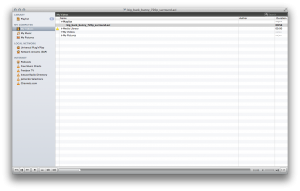 Iragarrita zegoen bezala VLC-k bere erreproduzigailu ezagunaren belaunaldi berri bat kaleratu du. VLC 2.0 “Twoflower” izendatu du bertsio berri honi. Proiektuaren webgunean, http://www.videolan.org/#download, deskargatu daitezke sistema eragile ezberdinetarako bertsioak.
Iragarrita zegoen bezala VLC-k bere erreproduzigailu ezagunaren belaunaldi berri bat kaleratu du. VLC 2.0 “Twoflower” izendatu du bertsio berri honi. Proiektuaren webgunean, http://www.videolan.org/#download, deskargatu daitezke sistema eragile ezberdinetarako bertsioak.